O YouTube oferece uma ampla gama de recursos fáceis de usar que permitem que você controle sua experiência de visualização. O Modo restrito é uma dessas configurações. Uma vez habilitado, ele evita que conteúdo potencialmente impróprio apareça em sua página inicial.
No entanto, se você encontrar o recurso também restringindo, você pode desligá-lo em algumas etapas simples. Neste artigo, mostraremos como desativar o Modo restrito ao navegar no YouTube em diferentes dispositivos e explicaremos como a configuração funciona.
Como desativar o modo restrito durante a navegação no YouTube?
O Modo restrito é uma configuração opcional que remove conteúdo adulto ou impróprio de sua página inicial do YouTube. Depois de ativá-lo, você não terá acesso a nenhum vídeo que contrarie as Diretrizes da comunidade do YouTube.
Os processos de ativação ou desativação do Modo restrito são praticamente idênticos. Em ambos os casos, você deve fazer isso manualmente através das configurações de sua conta. Veja como desativar o Modo restrito ao navegar no YouTube:
- Abra seu navegador e vá para youtube.com.
- Clique na foto do seu perfil no canto superior direito para abrir um menu suspenso.

- Na parte inferior da lista, encontre o botão de alternância "Modo restrito". Se estiver ativado, o texto aparecerá em azul. Clique nele para desabilitá-lo.

Depois de desativar o Modo restrito, o texto ficará cinza. Agora você pode assistir a qualquer vídeo do YouTube, independentemente da natureza de seu conteúdo.
O Modo restrito só pode funcionar em nível local. Isso significa que você precisa desligá-lo manualmente para cada dispositivo ou navegador individualmente. Se você deseja desativar o Modo restrito em seu telefone, você precisa usar o aplicativo do YouTube. Veja como fazer:
- Clique no ícone do YouTube para abrir o aplicativo.

- No canto superior direito, toque na sua foto de perfil.

- Um menu suspenso aparecerá. Role para baixo e selecione “Configurações” na lista de opções.

- Abra a seção de configurações “Geral”.

- Toque no botão de alternância ao lado de “Modo restrito” para desligá-lo.

FAQs adicionais
Como desativo meu aplicativo do YouTube?
A maioria dos aplicativos do Google já está instalada em dispositivos Android OS e o YouTube (que é propriedade do Google) está incluído. No entanto, isso não significa que você não pode alterar as configurações do aplicativo. Na maioria dos casos, você pode desativar e desinstalar o YouTube em apenas algumas etapas simples.
Veja como fazer:
1. Abra o aplicativo “Configurações”.

2. Abra a seção “Aplicativos” e selecione a opção “Gerenciar aplicativos”.

3. Uma lista de aplicativos aparecerá na parte inferior da tela. Role até encontrar o YouTube e toque em para abri-lo. Você também pode usar a caixa de diálogo de pesquisa.

4. No ícone do aplicativo, toque no botão “Desativar”.
Lembre-se de que os dispositivos Android executados em MIUI não permitem que você desative os aplicativos pré-instalados. Em vez disso, você pode usar o recurso “Forçar parada”.
Se você deseja remover o aplicativo por completo, há duas maneiras de fazer isso.
Veja como desinstalar o aplicativo do YouTube em Configurações:
1. Vá para Configurações> Aplicativos.
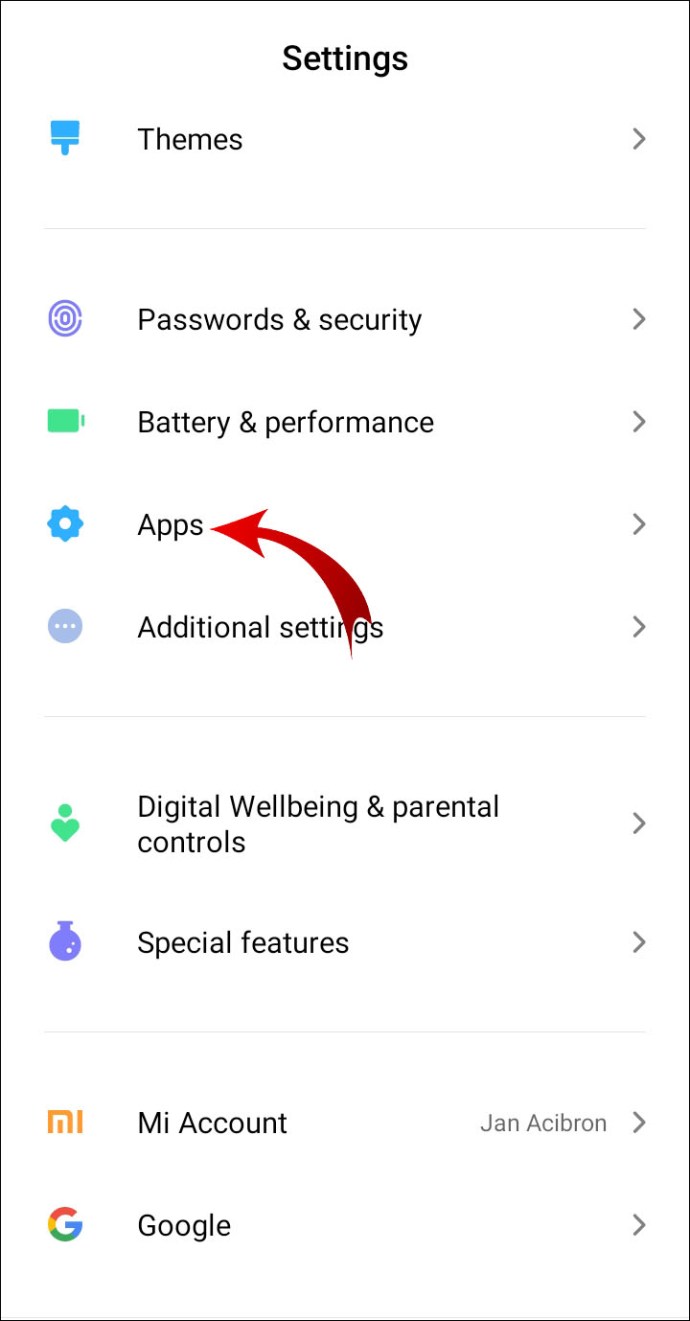
2. Abra a seção “Gerenciar aplicativos”.

3. Localize o aplicativo YouTube e clique nele.

4. Selecione o botão “Desinstalar”. Confirme com “OK”.

A outra maneira de desinstalar o YouTube é usando o aplicativo Google Play Store. Veja como:
1. Abra o aplicativo Google Play Store.

2. No canto superior esquerdo da tela, clique nas três linhas horizontais. Selecione a guia “Meus aplicativos e jogos” no menu suspenso.

3. Toque na seção “Instalado”. Todos os seus aplicativos instalados anteriormente serão exibidos na lista abaixo. Role para baixo para encontrar o YouTube. Os aplicativos geralmente são listados em ordem alfabética.

4. Toque para abrir o YouTube. Abaixo do nome do aplicativo, clique no botão “Desinstalar”. Uma pequena janela pop-up aparecerá, pedindo para você confirmar. Pressione “Desinstalar” para concluir o processo.

Se você for um usuário iOS, basta segurar o ícone do YouTube e tocar em “Desativar”.
O que é ‘Modo restrito’ no YouTube?
Em 2010, o YouTube adicionou o Modo restrito à sua lista de recursos integrados. A configuração opcional foi projetada para dar ao público mais controle sobre sua experiência de visualização. Uma vez ativado, ele removerá qualquer conteúdo adulto de sua página inicial do YouTube.
Então, o que constitui um vídeo restrito? O algoritmo do YouTube usa uma variedade de sinais para filtrar o conteúdo. Isso inclui a análise da descrição, título, metadados e limites de idade do vídeo. Se um vídeo for reconhecido como adulto ou potencialmente impróprio, os espectadores com o Modo restrito ativado não poderão vê-lo.
Quando um vídeo entra em conflito com as Diretrizes da comunidade do YouTube, ele é restrito a determinados públicos. A lista a seguir explica o que é reconhecido como conteúdo adulto:
• Abuso de drogas e álcool. Conversas sobre abuso de drogas e álcool também são consideradas conteúdo adulto.
• Envolver-se em atividade sexual ou descrever situações sexuais explícitas. Se o vídeo for educacional por natureza, o Modo restrito pode permitir. Isso se refere principalmente a discussões sobre sexualidade e educação sexual. Beijar e outras formas de afeto não sexual não são considerados conteúdo adulto.
• Retratando desastres naturais e tragédias (por exemplo, terremotos, inundações, erupções vulcânicas).
• Retratando atos explícitos de violência, mesmo que seja parte de uma reportagem.
• Discutir assuntos abertamente maduros. Isso inclui menções de guerra, crime, atos terroristas, conflitos políticos que terminaram em violência (por exemplo, assassinatos). Esses vídeos não precisam conter imagens para serem reconhecidos como adultos.
• Usar linguagem incendiária e humilhante. Isso se refere a qualquer coisa que possa ser interpretada como inflamatória ou degradante em relação a um determinado grupo ou indivíduo (por exemplo, calúnias raciais).
• Usar linguagem profana e madura. Isso inclui palavrões e qualquer outra forma de expressão ofensiva.
Obviamente, a interpretação das Diretrizes da comunidade depende de padrões e sensibilidades culturais. Por exemplo, o mesmo vídeo pode ser permitido em um país e restrito em outro.
Além disso, uma restrição de idade não substitui o Modo restrito. Um vídeo pode ser permitido para públicos de todas as idades e ainda assim ser banido se a configuração estiver habilitada.
Como desativo o Modo restrito no YouTube no iPhone?
Mesmo que o YouTube não seja mais um aplicativo integrado em dispositivos iOS, o Modo restrito ainda está disponível. Você pode ligá-lo ou desligá-lo como faria no seu computador. Veja como desativar o modo restrito no YouTube no iPhone:
1. Abra seu aplicativo do YouTube e clique no ícone de seu perfil.
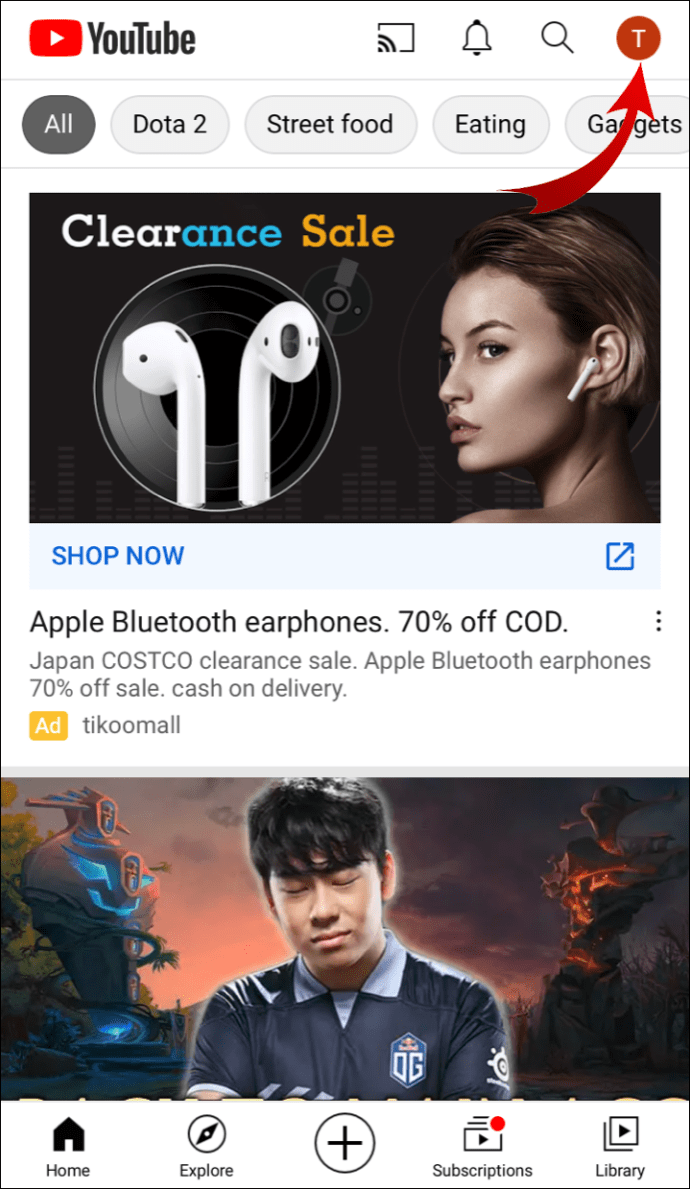
2. Selecione “Configurações” no menu suspenso.

3. Role para baixo para encontrar a guia “Filtro de modo restrito”. Toque para abrir.

4. Para desativar o Modo restrito, selecione a opção “Não filtrar”.

Como ativar o modo de navegação anônima no YouTube?
O modo de navegação anônima permite que você navegue no YouTube sem fazer alterações em sua pesquisa ou histórico de exibição. Para ativar o modo de navegação anônima, você precisa atualizar seu aplicativo do YouTube para obter a versão mais recente. Veja como fazer:
1. Abra seu aplicativo Google Play Store e digite “youtube” na caixa de diálogo de pesquisa.
2. Selecione YouTube nos resultados da pesquisa.
3. Toque no botão “Atualizar” sob o nome do aplicativo.
Depois de fazer o download da versão atualizada, agora você pode ativar o modo de navegação anônima em seu aplicativo móvel. Veja como fazer:
1. Toque no ícone do YouTube para abrir o aplicativo.

2. Clique no ícone do seu perfil para acessar o menu suspenso.

3. Selecione “Ativar incógnito” na lista de opções.

O modo de navegação anônima será desativado automaticamente após 90 minutos de inatividade.
A partir de agora, o modo de navegação anônima está disponível apenas para dispositivos Android. Se você deseja navegar no YouTube no modo de navegação anônima em seu computador, pode pausar o histórico de exibição. Veja como:
1. Abra seu navegador e visite youtube.com.
2. Clique nas três linhas horizontais no canto superior esquerdo.

3. Selecione “Histórico” no menu suspenso.

4. Clique no pequeno ícone de pausa ao lado de “Pausar histórico de exibição”.

Os vídeos que você assiste depois de pausar o histórico de exibição não aparecem no registro da sua conta.
Por que meu YouTube está no modo restrito?
O Modo restrito geralmente está desabilitado por padrão. Se você quiser ligá-lo, terá que fazê-lo manualmente. Mas e se a configuração já estiver habilitada em um determinado dispositivo ou navegador? Aqui está uma lista de possíveis causas:
· Restrições de rede. Se o seu dispositivo estiver conectado a uma rede pública, o Modo restrito provavelmente está ativado automaticamente. Você pode tentar desligá-lo manualmente. Se isso não funcionar, mude para uma rede diferente.
· Controle dos pais. Aplicativos como o Family Link permitem que os pais alterem as configurações da conta do YouTube de seus filhos. Se a criança estiver usando um dispositivo vinculado ao app, ela não poderá desativar o Modo restrito. Apenas os pais podem fazer isso por meio da conta do Family Link.
· Restrição de conta. Se você estiver usando a conta de uma escola, o administrador do sistema pode ter ativado o Modo de restrição. É uma prática comum em instituições públicas. Infelizmente, isso significa que você não pode desligá-lo sozinho.
· Acúmulo de cache. Às vezes, um excesso de arquivos inúteis pode levar a alterações nas configurações da sua conta. Limpe o cache do seu navegador ou aplicativo e redefina as configurações.
· Falhas no aplicativo. Como a maioria dos aplicativos, o YouTube não é imune a falhas e bugs. Isso é mais comum para o aplicativo móvel do YouTube. Você pode tentar desinstalar e reinstalar para corrigir o problema.
Por que não consigo desativar o Modo restrito?
Instituições públicas como faculdades, bibliotecas e arquivos quase sempre usam o Modo restrito em seus dispositivos institucionais. Como usuário convidado, você não tem permissão para ativá-lo ou desativá-lo. Apenas o administrador do sistema tem autoridade para desativar o Modo restrito.
Se você não pode desativar o Modo restrito em seu dispositivo pessoal, provavelmente é devido à interferência de terceiros. Por exemplo, alguém da sua casa pode ter usado um aplicativo para alterar as configurações da sua conta sem o seu conhecimento.
Aprenda a se libertar
O Modo restrito é uma ferramenta bacana para filtrar conteúdo do YouTube. Ele pode ser ativado e desativado com alguns cliques simples.
No entanto, existem certas situações em que você não pode desligá-lo manualmente. Locais como bibliotecas públicas, escolas e faculdades têm restrições estritas de rede e conta para seus dispositivos públicos.
Você usa o Modo restrito em sua conta do YouTube? O que você acha das Diretrizes da comunidade do YouTube? Comente abaixo e diga-nos que tipo de vídeos você gosta de assistir.




